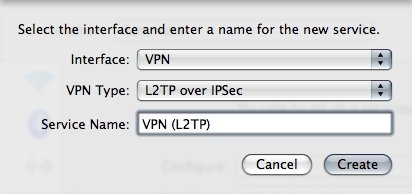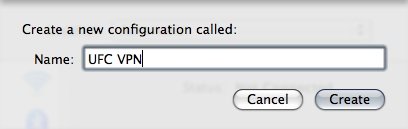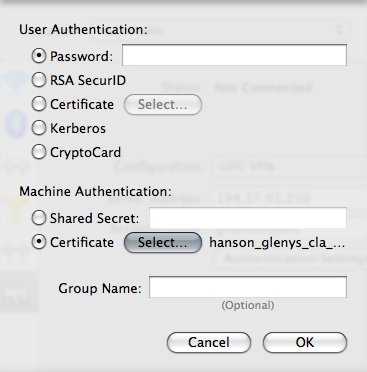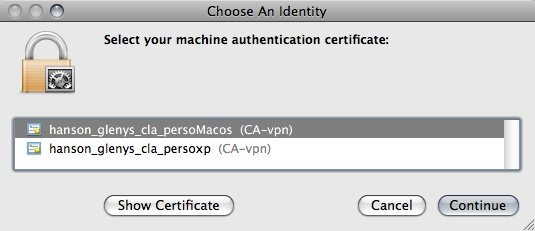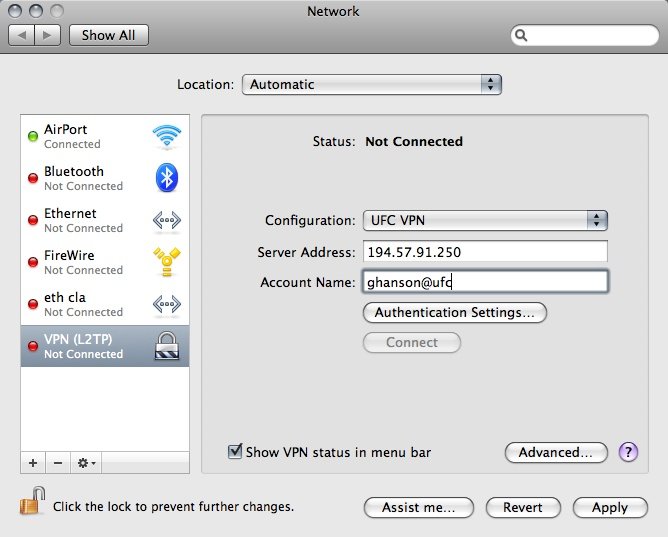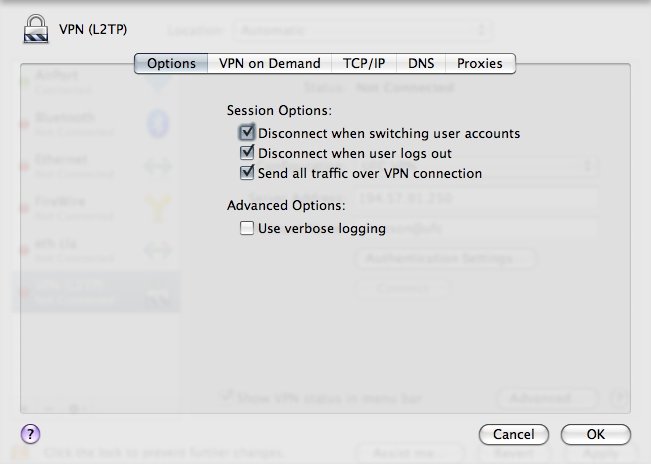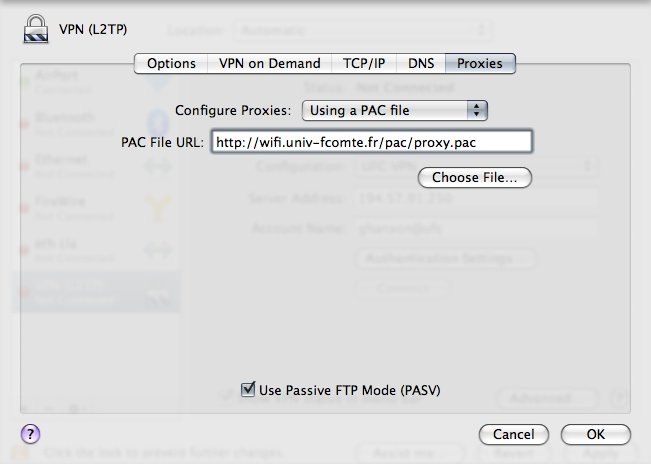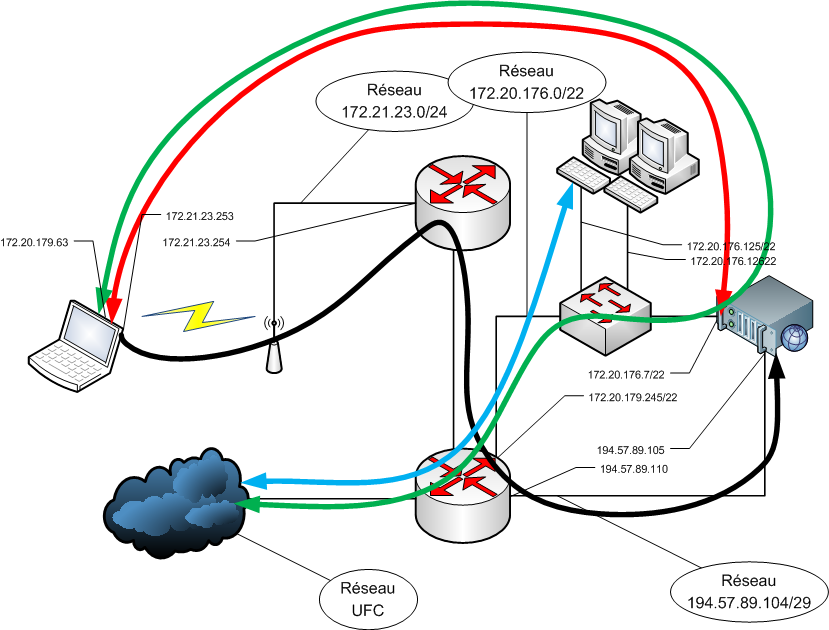cette erreur (789, 835) est dû au fait que l’on mette « vpn.univ-fcomte.fr » à la place de l’IP du serveur VPN : 194.57.91.250 (sur besançon).
La correction de la configuration fait rentrer dans l’ordre la connexion VPN.
sur le serveur VPN, les logs indiquent :
packet from 172.21.7.86:500: ignoring Vendor ID payload [MS NT5 ISAKMPOAKLEY 00000006]
received Vendor ID payload [RFC 3947] method set to=110
received Vendor ID payload [draft-ietf-ipsec-nat-t-ike-02_n] meth=106, but already using method 110
ignoring Vendor ID payload [FRAGMENTATION]
ignoring unknown Vendor ID payload [fb1de3cdf341b7ea16b7e5be0855f120]
ignoring Vendor ID payload [Vid-Initial-Contact]
ignoring unknown Vendor ID payload [e3a5966a76379fe707228231e5ce8652]
responding to Main Mode from unknown peer 172.21.7.86
only OAKLEY_GROUP_MODP1024 and OAKLEY_GROUP_MODP1536 supported. Attribute OAKLEY_GROUP_DESCRIPTION
only OAKLEY_GROUP_MODP1024 and OAKLEY_GROUP_MODP1536 supported. Attribute OAKLEY_GROUP_DESCRIPTION
transition from state STATE_MAIN_R0 to state STATE_MAIN_R1
STATE_MAIN_R1: sent MR1, expecting MI2